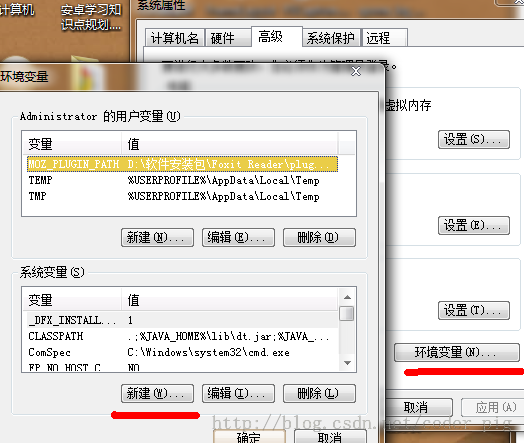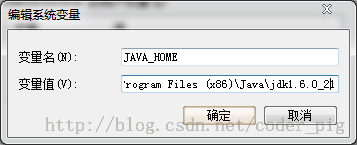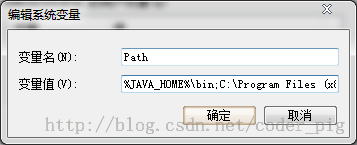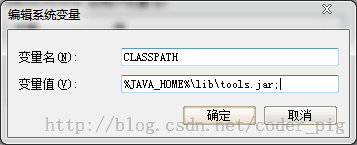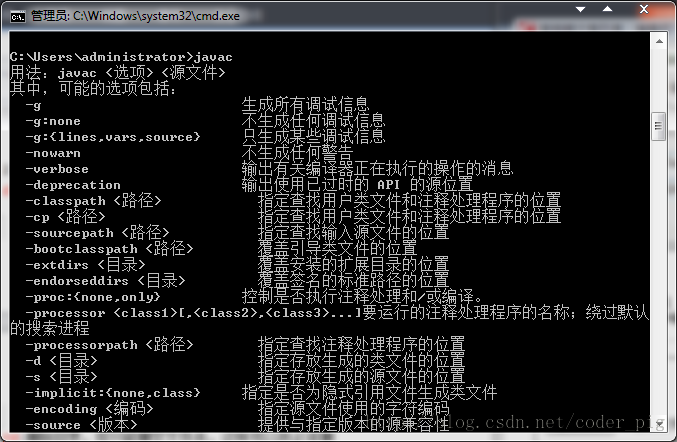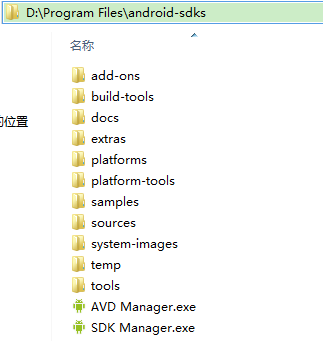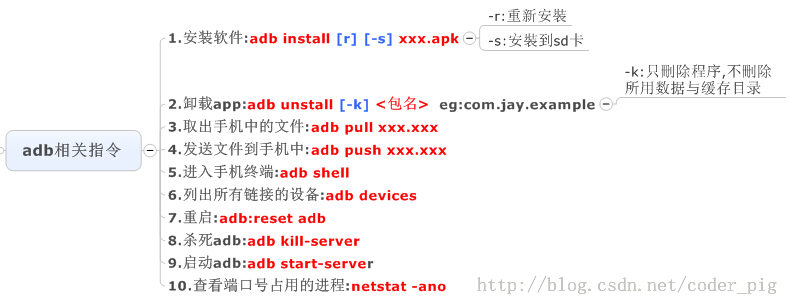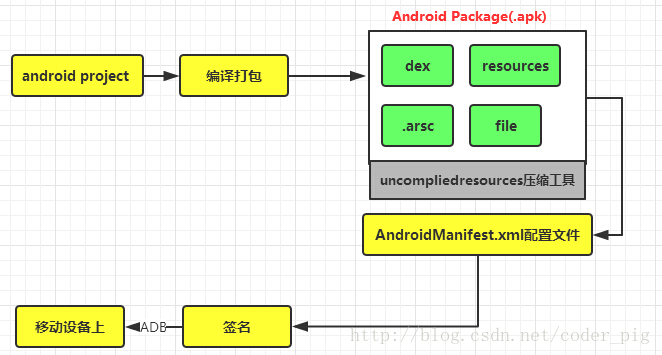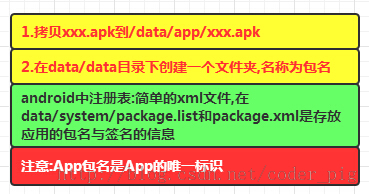Tabla de contenido
1.2 Construcción del entorno de desarrollo.
1. Instalación y configuración de JDK
2. Elija una de las dos herramientas de desarrollo.
3. Análisis de términos relacionados
4. Algunos comandos de la línea de comando ADB
5. Proceso de instalación y empaquetado del programa APP:
6. Proceso de instalación de la APLICACIÓN:
1.2 Construcción del entorno de desarrollo.
Los principales entornos de desarrollo de Android actuales son: ①Eclipse + ADT + SDK ②Android Studio + SDK ③IntelliJ IDEA + SDK Ahora la mayoría de los desarrolladores nacionales todavía usan Eclipse, pero después de que Google anunció que ya no actualizará ADT, el sitio web oficial también elimina el Android integrado entorno de desarrollo Varios fenómenos indican que los desarrolladores eventualmente harán la transición a Android Studio. Por supuesto, este tiempo de transición será muy largo, pero si recién estás aprendiendo Android, se recomienda comenzar directamente en Android Studio; y muchos excelentes proyectos de código abierto ¡Todos están basados en Android Studio! Por supuesto, ambos entornos de desarrollo se presentarán en este tutorial, cuál usar depende de usted ~ También está IntelliJ, que es similar a Android Studio, ¡y no se explicará!
1. Instalación y configuración de JDK
Paso 1: descargue JDK Puede ir al sitio web oficial para descargar: Descarga oficial de Jdk También puede ir al disco de red del autor para descargar: Disco de red del autor PD: Este puede ser el siguiente, no importa, 32 ¡-bit solo puede descargar 32 bits!
Paso 2: ¡La instalación de JDK es el siguiente paso para los tontos!
Paso 3: Configuración de variables de entorno El propósito de configurar variables de entorno es facilitar algunas de nuestras operaciones de línea de comandos, que se utilizarán más adelante. Haga clic derecho en Mi PC --> Avanzado --> Variables de entorno
Nuevo JAVA_HOME
Modifique la variable PATH, ¡no elimine el original! ! ! !
Nueva RUTA DE CLASES
Verifique si la configuración del entorno está completa Abra el cmd (línea de comando) de la computadora, ingrese cmd con la tecla win + R, y luego javac y java en la línea de comando, el efecto que se muestra en la figura muestra que la configuración está completa:
2. Elija una de las dos herramientas de desarrollo.
Al principio también hablé sobre el status quo del entorno de desarrollo IDE, además, olvidé decir algo antes: Android Studio es relativamente costoso de configurar, si la computadora no es muy buena, se recomienda usar Eclipse para Desarrollo de Android primero. Permítanme hablar primero sobre cómo estamos familiarizados con el proceso de desarrollo de aplicaciones IDE. Siga el siguiente proceso para familiarizarse con el uso de IDE:
¡Entonces elija uno de los dos siguientes para comenzar nuestro camino de desarrollo de Android!
Eclipse + ADT + SDK: Android Studio + SDK:
3. Análisis de términos relacionados
- Dalvik: máquina virtual específica de Android, a diferencia de JVM, ¡la máquina virtual Dalvik es muy adecuada para su uso en terminales móviles!
- AVD: (máquina virtual Android): dispositivo virtual Android, que es un emulador de Android.
- ADT: (herramientas de desarrollo de Android) Herramientas de desarrollo de Android
- SDK: kit de desarrollo de software (kit de desarrollo de software), que es una colección de herramientas para el sistema Android, arquitectura de plataforma, etc., como adb.exe
- DDMS: (servicio de monitorización de depuración de Dalvik) herramienta de depuración de Android
- adb: puente de depuración de Android, en el directorio de herramientas de plataforma de SDK, tiene muchas funciones y la línea de comando es necesaria
- Herramienta DX: convierta un archivo .class a .dex
- AAPT: (herramienta de empaquetado de recursos de Android), herramienta de empaquetado de recursos de Android
- Archivo R.java: generado automáticamente por la herramienta aapt de acuerdo con los archivos de recursos de la aplicación, que puede entenderse como un diccionario de recursos.
- AndroidManifest.xml: nombre del paquete de la aplicación + declaración del componente + versión mínima compatible del programa + permisos requeridos y otros archivos de configuración del programa
El contenido de seguimiento puede resultar un poco difícil para usted como principiante, pero cuando mire hacia atrás más tarde, encontrará que estas cosas son muy útiles ~ Si no lo comprende, puede omitirlo primero.
4. Algunos comandos de la línea de comando ADB
Antes de ejecutar el comando ADB, también necesitamos configurar la variable de entorno para nuestro SDK. Paso 1: cree una nueva variable de entorno ANDROID_HOME y pegue la dirección del directorio raíz del SDK:
Paso 2: Actualice la variable de entorno Ruta, agregue al principio de Ruta: %ANDROID_HOME%\tools; para completar la configuración y luego aprenda las instrucciones:
5. Proceso de instalación y empaquetado del programa APP:
6. Proceso de instalación de la APLICACIÓN:
7. Resumen de esta sección
En esta sección, analizamos el status quo del IDE de desarrollo de Android. Se recomienda que los principiantes utilicen Android Studio para desarrollar aplicaciones de Android si las condiciones del hardware lo permiten. Describe la instalación y configuración de JDK, el proceso de familiarización con el IDE, y el análisis de algunos nombres clave, los comandos comunes de la línea de comandos ADB y finalmente el empaquetado e instalación del programa y el análisis del proceso de instalación. Después de este capítulo, creo que todos tienen una comprensión simple del desarrollo de Android, el proceso de desarrollo de un programa y la estructura de directorios del proyecto correspondiente. Creo que todos se quejarán de que el emulador AVD funciona muy lentamente. En la siguiente sección, presentaré un emulador de Android que es más rápido que la máquina real: ¡la instalación y el uso de Genymotion!